
编辑运行系统页面布局的步骤如下:
1)选择WinCC项目管理器的浏览窗口中的“Report Designer/”条目、现有的所有“Layouts”和“Print jobs/”条目。
2)双击文件窗口中的“Layouts”条目,现有的所有布局都将显示在文件窗口中。
3)根据所需输出选择布局,双击或使用弹出菜单打开该布局。打开页面布局编辑器,对布局进行编辑。
4)在打开的布局中选择一个报表对象,在页面布局的动态部分,把对象拖放到合适的位置,如图9-7所示。
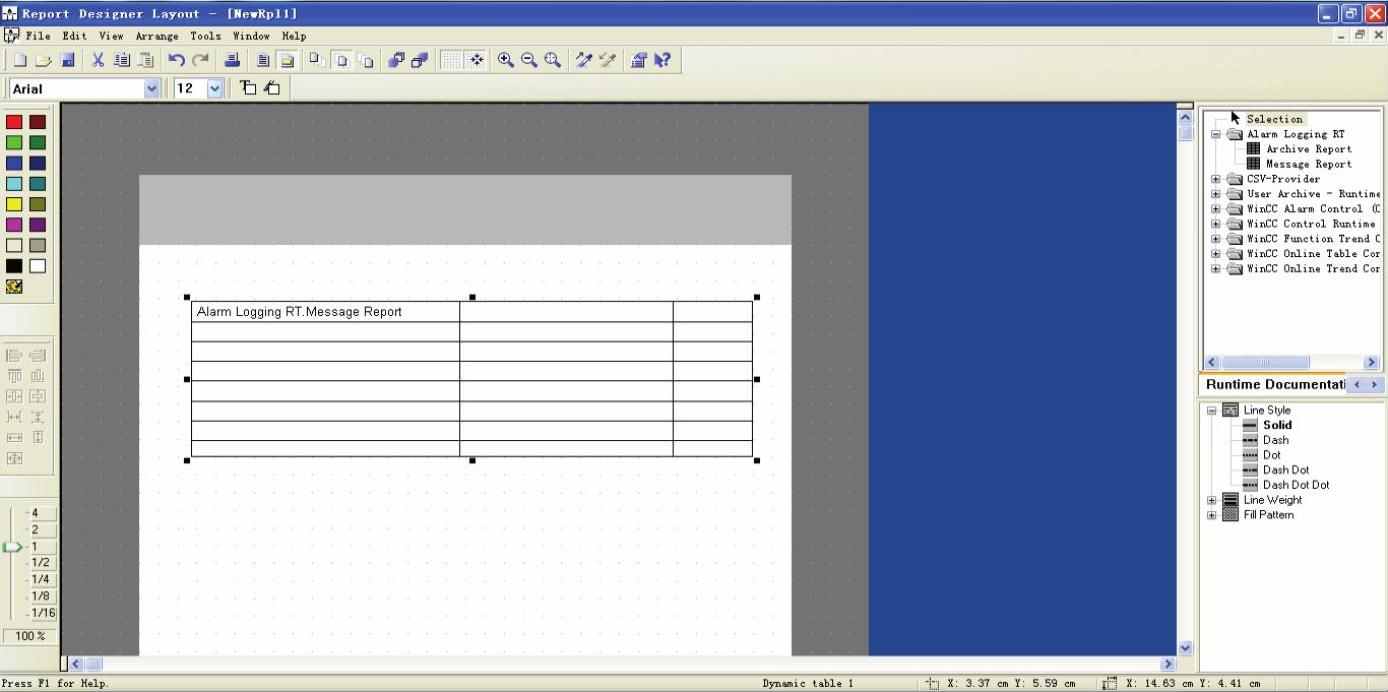
图9-7 插入“Message Report”
5)双击该报表对象或使用弹出菜单打开对象属性对话框。
6)在“Object Properties”对话框中,选择“Connect”选项卡,然后再选择该选项卡中左侧的日志对象。可操作事项的列表显示在右侧,如图9-8所示。(www.xing528.com)
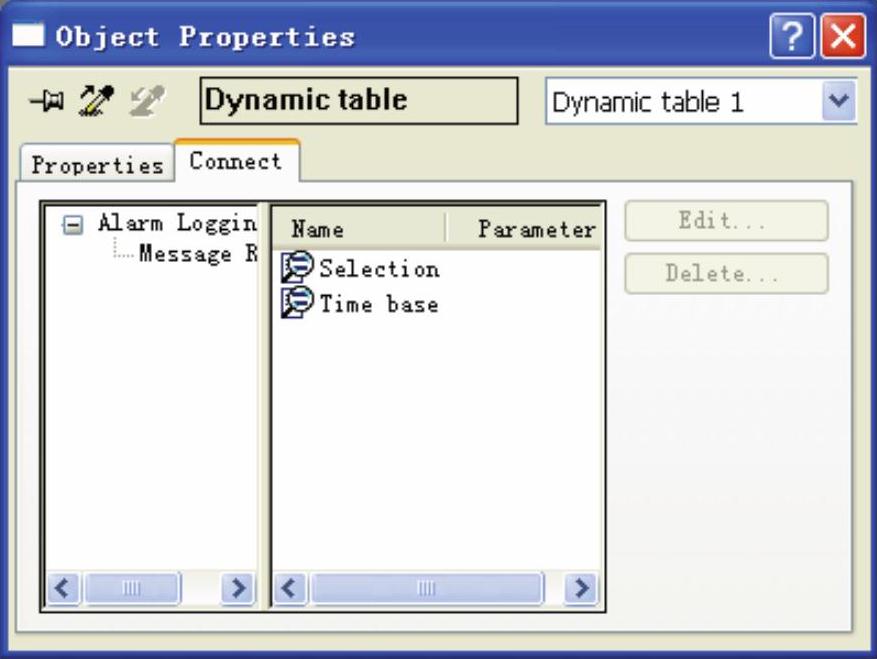
图9-8 “Object Properties”对话框
7)双击图9-8的“Selection”项,或选中“Selection”项单击“Edit…”按钮,打开图9-9所示的“Alarm Logging Runtime:Report-Table Column…”对话框,将“Existing blocks”栏中的需要在消息报表中打印的消息块选中,单击 按钮移至“Column Sequence of theReport”栏中;选择消息块“Number”,单击“Properties”按钮,打开消息块的属性对话框,在“Number of Places”文本框中输入9。在消息块“Point of error”中进行同样的操作,在“Length”文本框中输入20,单击“OK”按钮,完成组态。
按钮移至“Column Sequence of theReport”栏中;选择消息块“Number”,单击“Properties”按钮,打开消息块的属性对话框,在“Number of Places”文本框中输入9。在消息块“Point of error”中进行同样的操作,在“Length”文本框中输入20,单击“OK”按钮,完成组态。
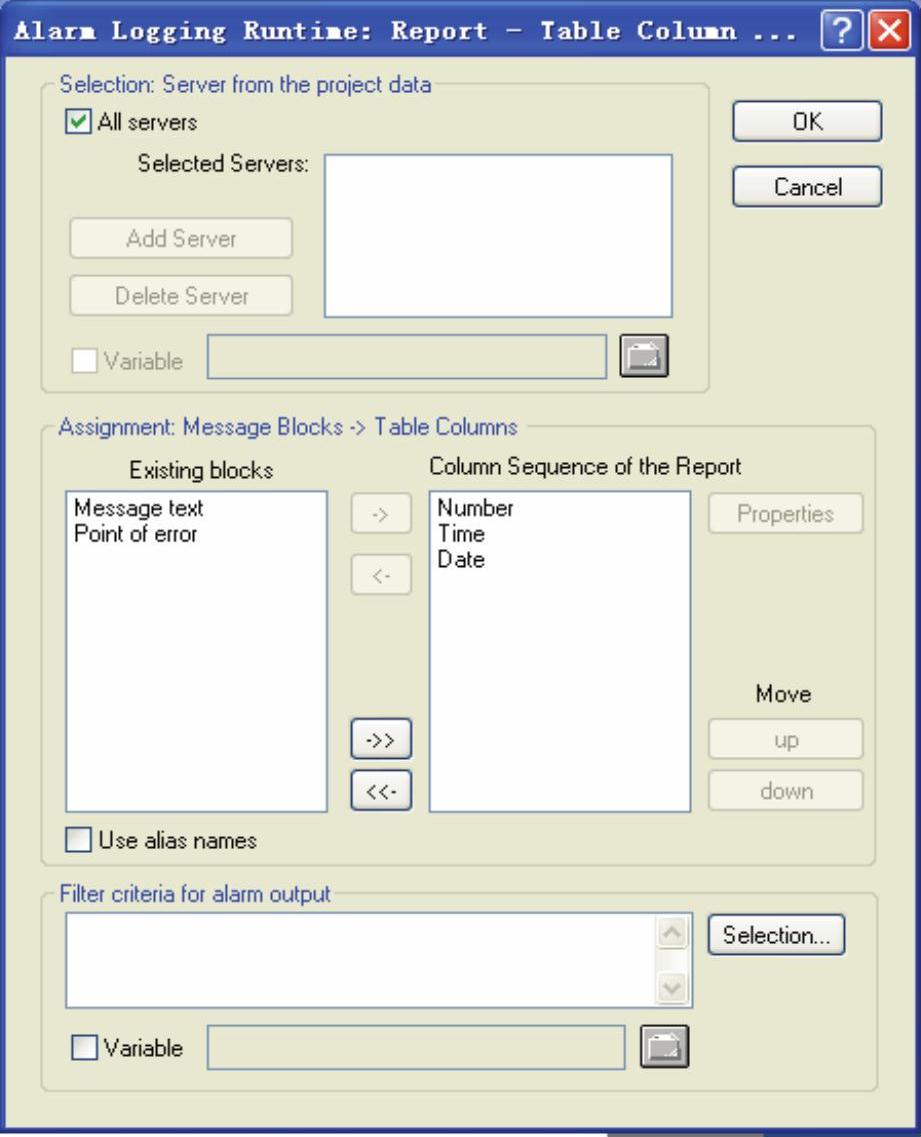
图9-9 “Alarm Logging Runtime:Report-Table Column”对话框
8)在图9-8的工作区的空白区右键单击选择“Properties”选项,打开布局的“Object Proporties”对话框,如图9-10所示。在“Properties”选项卡选中“Geometry”,在“Paper size”项中选择“A4 sheet”,其他设置根据需要修改即可。完成组态,单击工具栏中的保存按钮保存页面布局。
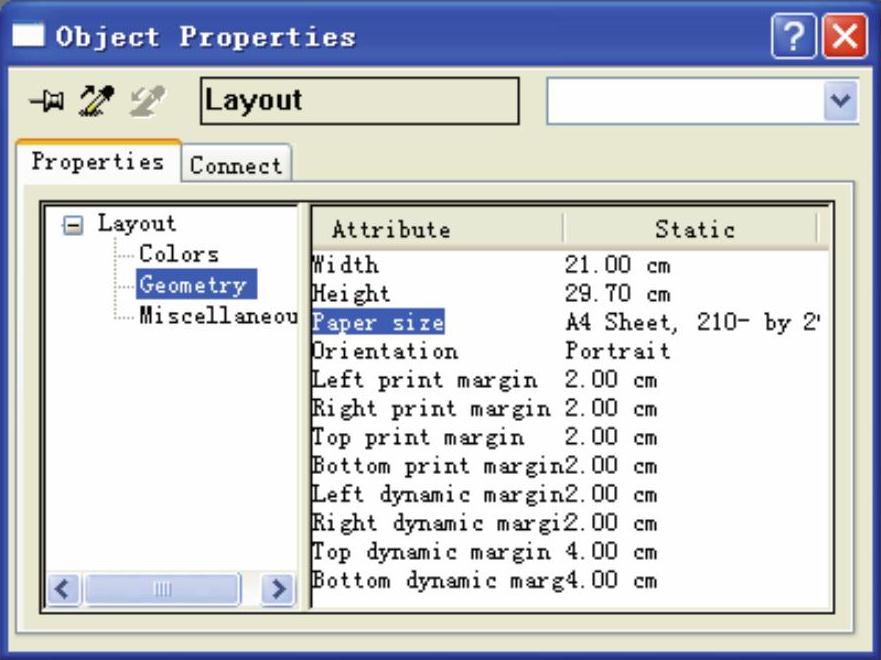
图9-10 布局的“Object Properties”
免责声明:以上内容源自网络,版权归原作者所有,如有侵犯您的原创版权请告知,我们将尽快删除相关内容。




